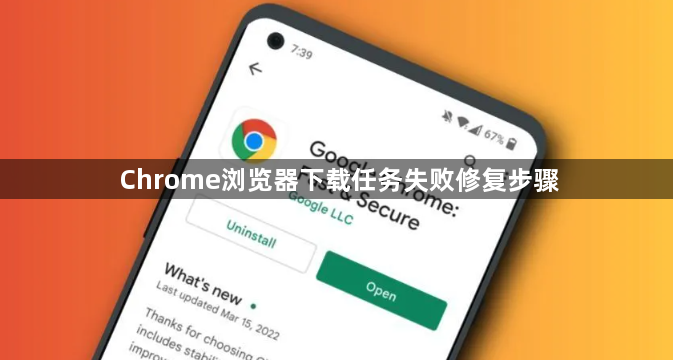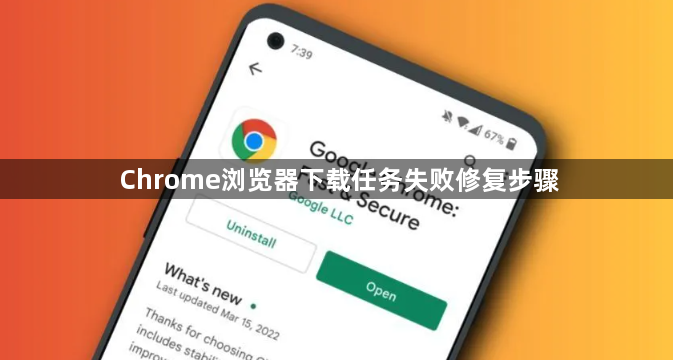
以下是Chrome浏览器下载任务失败的修复步骤:
1. 检查网络连接:确保设备已连接到稳定的网络,可尝试打开其他网页或使用网络应用,查看网络是否正常。若网络不稳定,可尝试重启路由器或切换网络环境,如从Wi-Fi切换到移动数据网络,反之亦然。同时,查看网络带宽分配情况,适当限制其他设备的网络使用或关闭一些占用带宽较大的后台程序,如在线视频播放、大文件上传等,确保Chrome浏览器有足够的带宽进行下载。
2. 清除缓存和下载记录:按`Ctrl+Shift+Del`,选择“缓存”和“下载记录”,清除后重启浏览器,以解决因临时文件冲突导致的重复失败。
3. 删除残留任务:在任务管理器中找到“Google Chrome Helper”进程,右键结束任务,重新触发下载,清除卡住的线程。
4. 禁用扩展程序干扰:进入`chrome://extensions/`,停用所有扩展,尝试下载。若成功则逐个启用排查问题插件,如广告拦截器可能阻止下载链接。对于可疑扩展,可点击“移除”后重新安装最新版本,避免旧版兼容性问题。
5. 检查系统是否满足Chrome的安装要求:如操作系统版本、内存等。确保下载的安装包完整且未损坏,可重新下载尝试。
6. 检查防火墙和杀毒软件设置:防火墙或杀毒软件可能会阻止Chrome浏览器的下载活动。检查你的防火墙和杀毒软件设置,确保Chrome浏览器被允许进行网络通信和下载操作。如果发现相关设置阻止了下载,将Chrome浏览器添加到白名单或允许其下载权限,然后再次尝试下载任务。不同品牌和型号的防火墙软件及杀毒软件设置方法有所不同,具体可参考各自的用户手册或在线帮助文档。
7. 通过浏览器自带的下载管理功能恢复:在谷歌浏览器中,点击右上角的三个点图标,选择“下载内容”选项,或者直接按“`Ctrl+J`”(Windows)或“`Command+J`”(Mac)快捷键打开下载内容列表。在下载内容列表中,找到之前下载失败的任务,可以右键点击该任务,选择“重新下载”或“打开链接”来尝试再次下载。